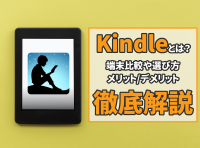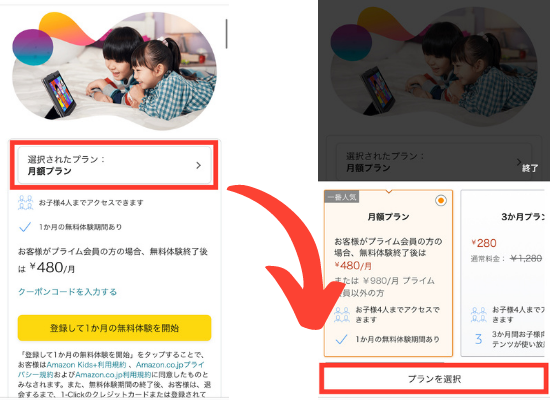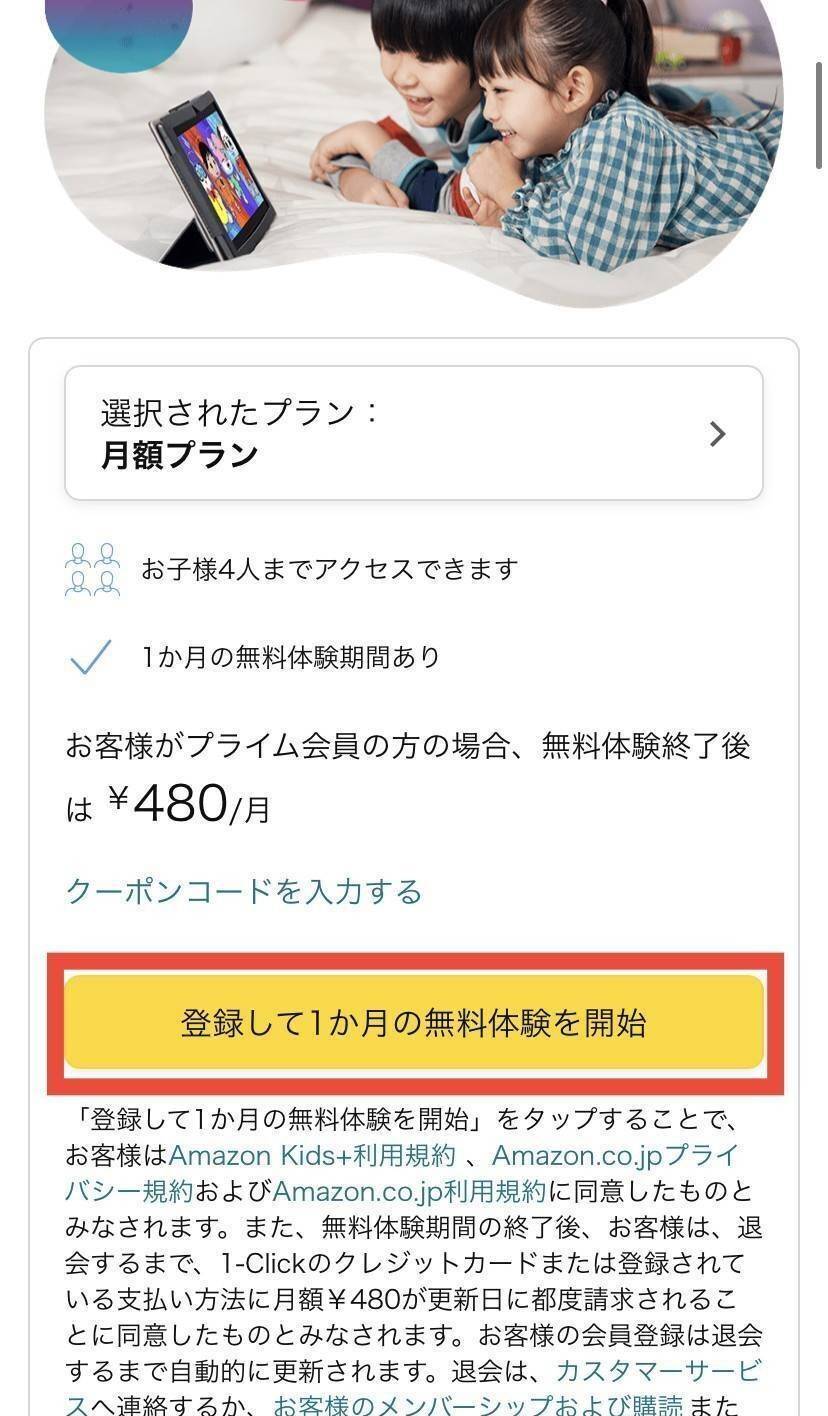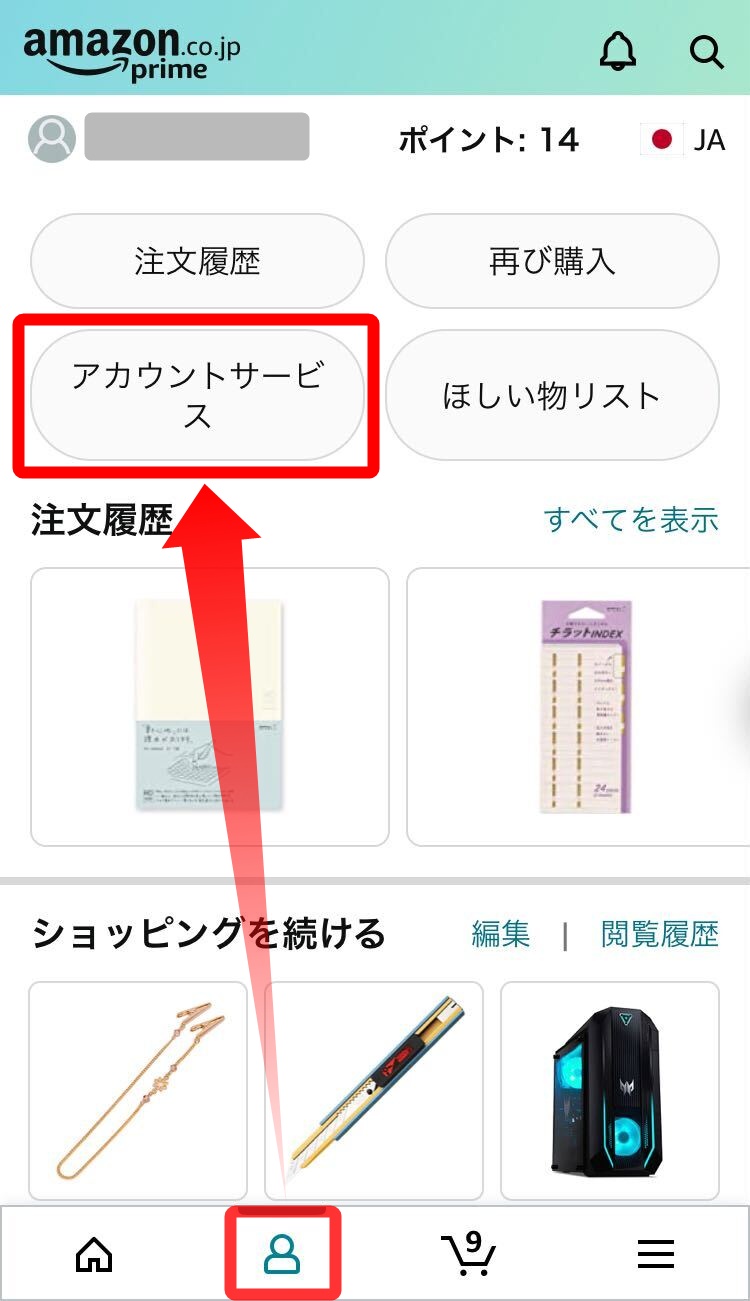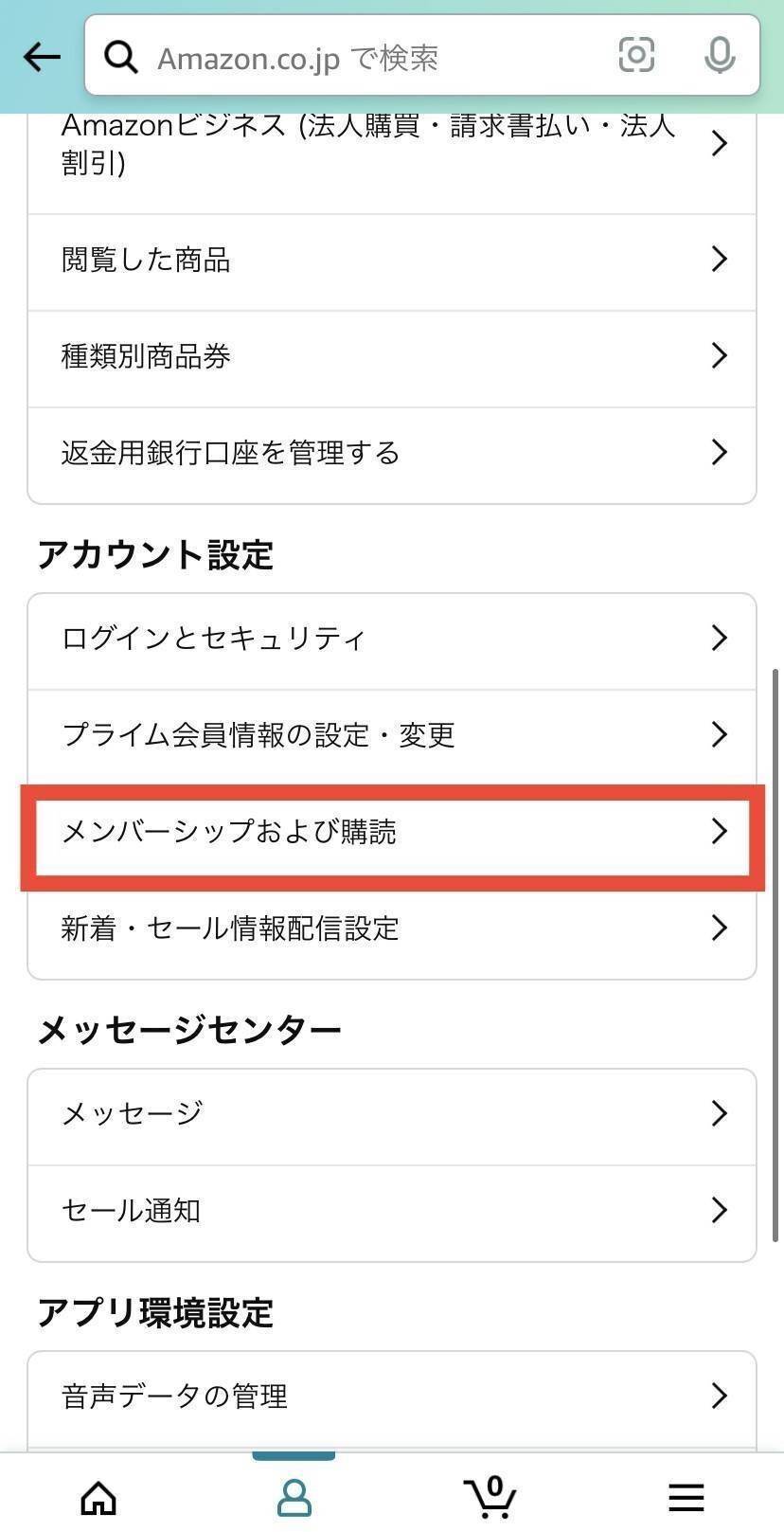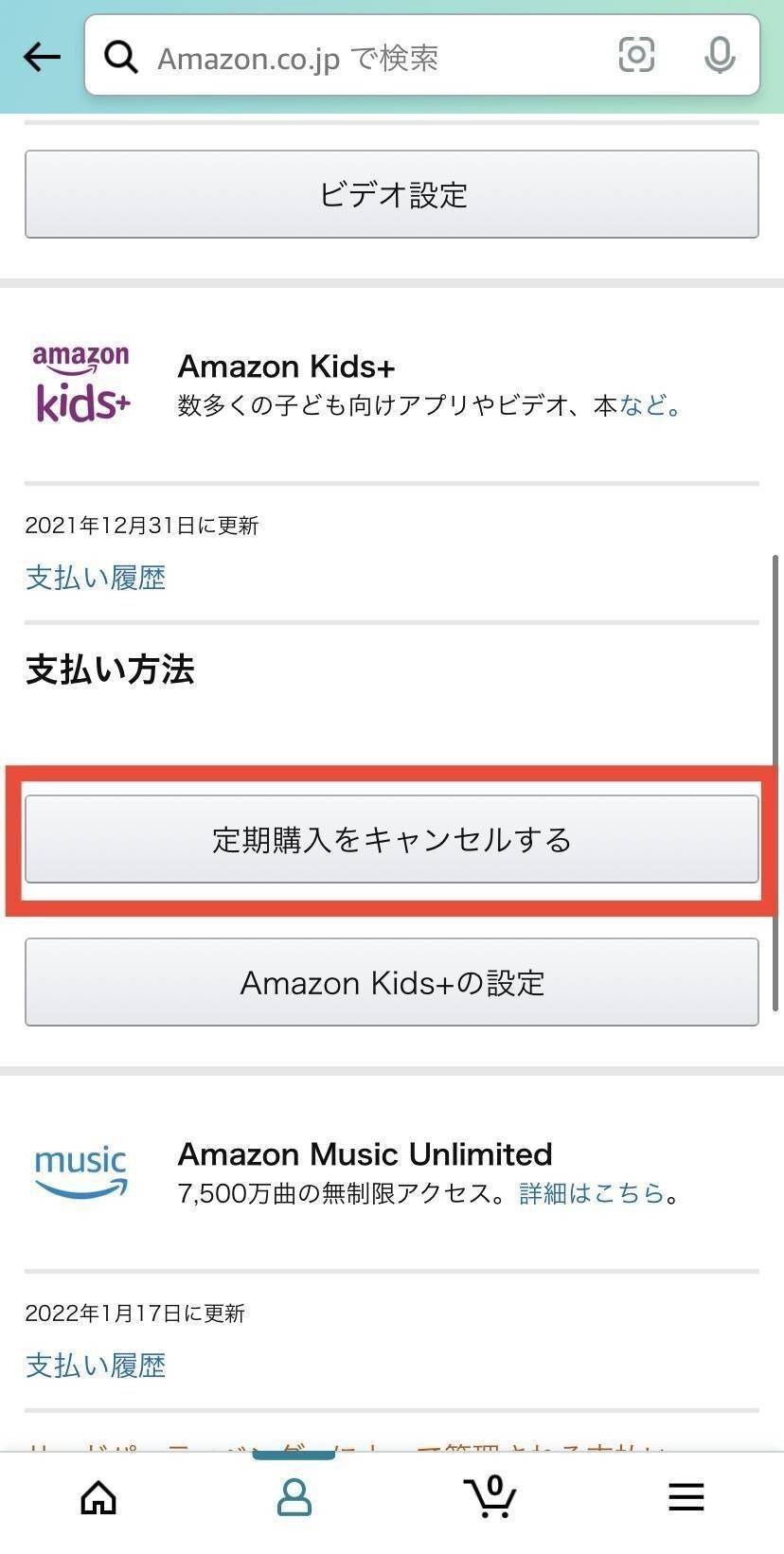「Amazon Kids+(アマゾンキッズプラス)」は、小学生までの子供に特化した定額サブスクリプションサービスです。
子供向けのコンテンツが充実していてタブレットを子供に渡すだけでハマってくれるため、パパやママは大助かり。さらに、ただ遊ぶだけでなく「遊びながら学べる」という魅力もあります。
自分の手が離せないときに子供に遊んでいてほしいけれど、子供の知育や教育もしっかりしておきたい。そんなときには『Amazon Kids+』がおすすめです。
この記事では、「Amazon Kids+」を1年使った筆者がコンテンツの種類やメリット・デメリットを徹底解説します。実際の登録方法も解説するので、最後までチェックしてくださいね。


「Amazon Kids+」とは? 使い方や特徴・登録・退会方法など徹底解説!
最終更新日:2023年07月25日
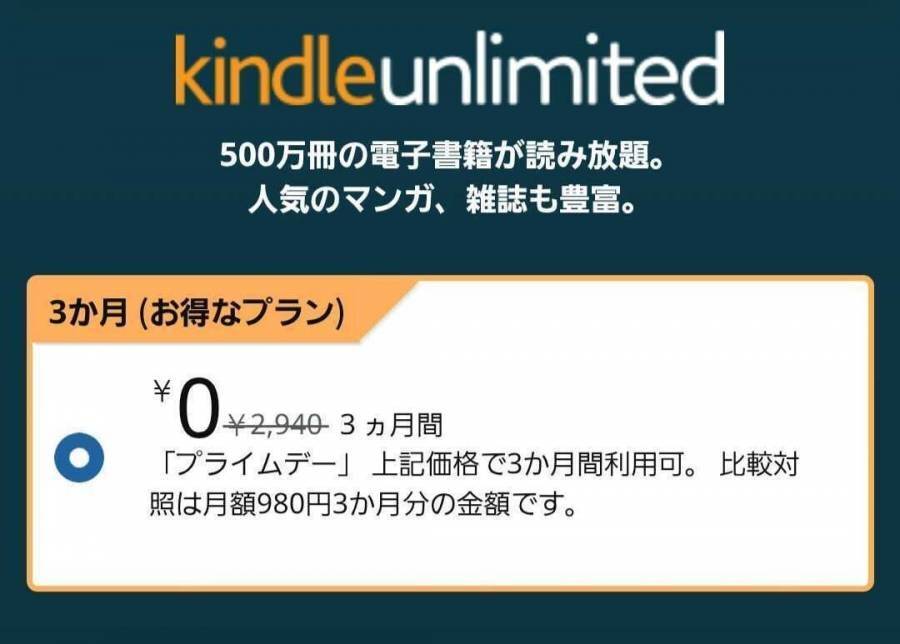
7月11日から開催される「プライムデー」に先立ち、プライム会員向けに3ヵ月無料キャンペーンが実施中です。
通常は月額980円のため、3ヵ月無料で利用すると最大2,940円お得になる計算。こんなお得なキャンペーンが7月14日(月)まで開催されています。
過去にキャンペーンを利用したことがある方も、今回の対象になっている可能性がありますので、Kindle UnlimitedのTOPページで確認してみましょう。
「Amazon Kids+」とは?
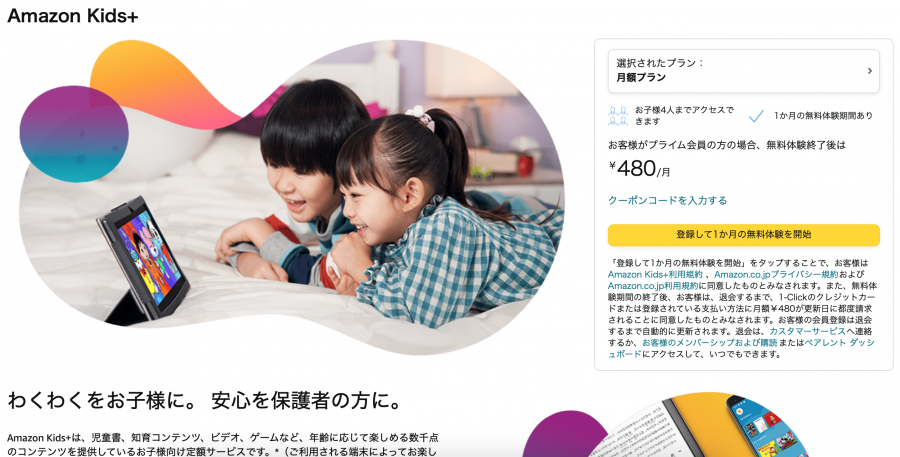
「Amazon Kids+」とは、子供向けコンテンツの定額サブスクリプションサービス。タブレットやFire TVなどの端末を使い、本(電子書籍)やアプリ、動画など、数千点のコンテンツを利用できます。
※2020年9月にサービス名が「FreeTime Unlimited」から「Amazon Kids+」に変更されました。
対象年齢は3歳〜12歳! 年齢に応じたさまざまなコンテンツ
「Amazon Kids+」の対象年齢は3歳〜12歳。幼児には知育アプリ、小学生には児童書など年齢に応じたさまざまなコンテンツが揃っており、子供の遊びから学びまでを幅広くサポート可能です。
タブレットを操作できるのなら2歳でも使えるうえ、使いたいコンテンツがあれば13歳以上でも利用できます。
筆者の場合、主に5歳の子供が利用中。大人もたまに英語の本を使って初級英語を学んだり、子供と一緒に動画を観たりしています。
「Amazon Kids+」は月額480円
『Amazon Kids+』は通常会員(無料)・プライム会員(有料)で料金が異なり、プライム会員なら月額プランで480円(税込)です。それぞれのプランの料金表は次のとおり。
| 通常会員 | プライム会員 | |
|---|---|---|
| 月額プラン | 980円 | 480円 |
| 3ヶ月プラン | 2,680円 | 1,280円 |
| 1年プラン | 9,800円 | 4,800円 |
※すべて税込価格
プライム会員になると月額500円(税込)かかりますが、「Amazon Kids+」が480円になるため合計980円です。「Amazon Kids+」の通常会員は980円なので、プライム会員になってから加入した方がお得感があります。
プライム会員なら、配達日時指定や送料が無料になる・動画配信サービス「Amazonプライム・ビデオ」や音楽ストリーミング「Amazon Prime Music」を利用し放題などの特典がついて便利です。

初回30日間は無料トライアル!
「Amazon Kids+」に初めて加入する人であれば、初回30日間はトライアル期間として無料で利用可能です。使ってみてもし合わなかった場合でも、トライアル期間中に解約すれば一切料金はかかりません。
まずはコンテンツをひと通り確認しておきたい、使い勝手や子供の反応を見たいときには、お試しのつもりで加入してみるのがおすすめです。
「Amazon Kids+」の特徴・メリット
「Amazon Kids+」は使い始めるまでどんなサービスかわかりづらいですが、実際に使ってみると子供から好評で、さらに保護者にも嬉しいポイントがあります。
ここでは、そんな「Amazon Kids+」の特徴やメリットを紹介します。
「Amazon Kids+」の特徴・メリット
- 数千以上の子供向けコンテンツが使い放題
- 英語学習系のコンテンツが豊富
- ペアレントダッシュボードから利用時間やアプリを管理
- 年齢範囲を設定して子供に合わせたコンテンツを表示
- 保護者が安心できる設計
- 4人までプロフィールを作成でき、複数端末で利用可能
数千以上の子供向けコンテンツが使い放題
『Amazon Kids+』の魅力は何と言ってもコンテンツの豊富さ。ディズニーやスターウォーズなど海外コンテンツから、学研、ベネッセ、NHKエンタープライズなど国内提供のコンテンツも揃っており、すべて使い放題です。
コンテンツの種類は「アプリ」「ほん」「ビデオ」「がくしゅう」「サイト」の5つ。それぞれどんなコンテンツがあるのか見てみましょう。
アプリ
子供向けゲームアプリから人気キャラクターやアニメがテーマのアプリ、囲碁や将棋など大人も一緒に遊べるボードゲームまで。単純作業のものから頭を使うものまで、子供の年齢や興味に合うアプリが見つかります。
さらに、子供向け音楽アプリ「USEN kids」もダウンロードすれば無料で利用可能です。童謡やクラシック、メドレー、オルゴール、子供向けヒットソング、おやすみソングなどを子供と楽しんだり、音楽教育に活用したりできます。
アプリのコンテンツ(一例)
- ミニオンラッシュ
- Disney Princess Palace
- 中華レストラン BabyBus
- もっと! あそベビぷらす
- さいきょうのいご
- USEN kids
ほん
本は端末で読める電子書籍が千冊以上揃っており、絵本、児童書、図鑑、小説など種類もさまざま。有名な児童書が無料で読め、小学生や読書好きの子供に好評です。また自由研究や宿題をサポートできる本、親子のふれあいを促す図鑑などもあります。
ほんのコンテンツ(一例)
- 世界と日本の昔ばなし
- すみっコぐらし ひみつじてん
- だいじょうぶ だいじょうぶ
- 若おかみは小学生!
- 日本の古典 まんがで読む 枕草子
(学研まんが)
ビデオ
ビデオ(動画)のラインナップは、「Amazonプライム・ビデオ」のキッズ版とほぼ同じです。
子供から不動の人気を誇る「ミニオン」シリーズや「ねこねこ日本史」など、エンタメ感あふれるものから知育・教育番組まで。また「Amazon Kids+」オリジナルの動画もあります。
ビデオのコンテンツ(一例)
- おさるのジョージ シリーズ
- 妖怪ウォッチ シリーズ
- ミニオン 怪盗グルーの月泥棒
- しまじろうとあそぼう!【オリジナル動画】
- プラネット・ダイナソー
がくしゅう
がくしゅうには、年齢・学年に合わせた子供の勉強や知育向けのコンテンツがあります。幼児はひらがなや数字、小学生なら国語・算数・理科・社会の4大教科がそれぞれ揃っているのが特徴。
さらに英語やプログラミングなど、これからの時代に子供に学ばせたいコンテンツも利用できます。
がくしゅうのコンテンツ(一例)
- 小学1年 漢字
- おさらい計算ドリル
- 理科 一問一答 4年
- おはなしプログラミング
- えいごであそぼ
サイト
「Amazon Kids+」で閲覧できるWebサイトは子供向けのみに制限されており、Googleなど大人が一般的に使うものとは異なります。後述するペアレントダッシュボードで閲覧履歴を確認したり、閲覧できるサイトを保護者で追加・削除したりできて安心です。サイト閲覧が不要ならオフに設定も可能です。
サイトのコンテンツ(一例)
- 学研キッズネット
- 財務省キッズコーナー ファイナンスらんど
- 美ら海生き物図鑑
- NGKサイエンスサイト
- きっずキッチン|キッコーマン
英語学習系のコンテンツが豊富

実際に「Amazon Kids+」を使ってみて魅力的に感じたのが、英語教材が豊富に揃っていることです。幼児〜小学生向けの英語アプリ、本格的な勉強用の「英検リスニングマスター」など、レベル別に揃っています。
「ハリーポッター」や「セサミストリート」など子供の好きなキャラクターが出てくる英語コンテンツは、特にハマりやすい様子。
大人も英語の本や動画を利用することで、初級英語程度までなら学べます。子供と一緒に学べば、親子のふれあいにもつながりますね。
ペアレントダッシュボードから利用時間やアプリを管理
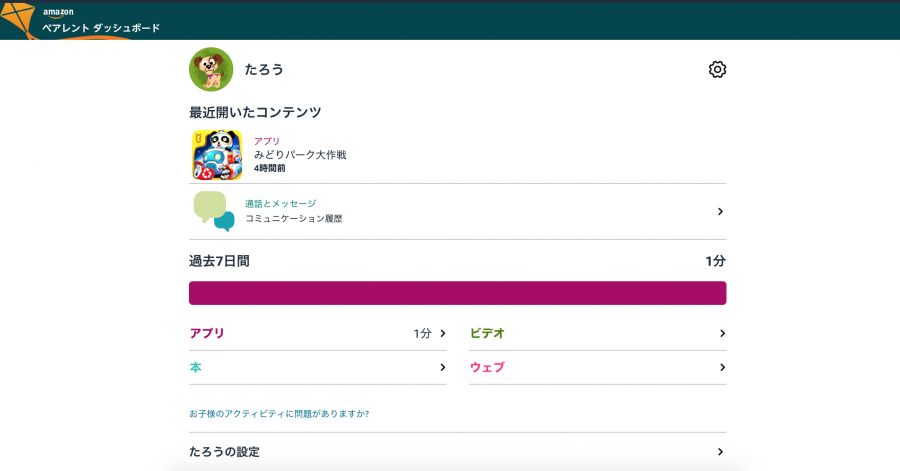
「Amazon Kids+」にはペアレントダッシュボードがあり、子供の利用時間や使用したアプリ、閲覧したWebサイトまで細かくチェックできます。
さらに、子供の利用時間を制限したい場合や読書・学習は良いけれどゲームアプリのみを制限したいときなどは、ペアレントダッシュボードから設定が可能。
たとえば、「学習系コンテンツを指定時間使ったあとに、ゲームや漫画など遊び系コンテンツが使えるようになる」という学習時間の設定ができるのはとても便利です。
ペアレントダッシュボードは保護者のスマホやパソコンなどからリモートで確認でき、安心していつでも子供を見守れます。
年齢範囲を設定して子供に合わせたコンテンツを表示
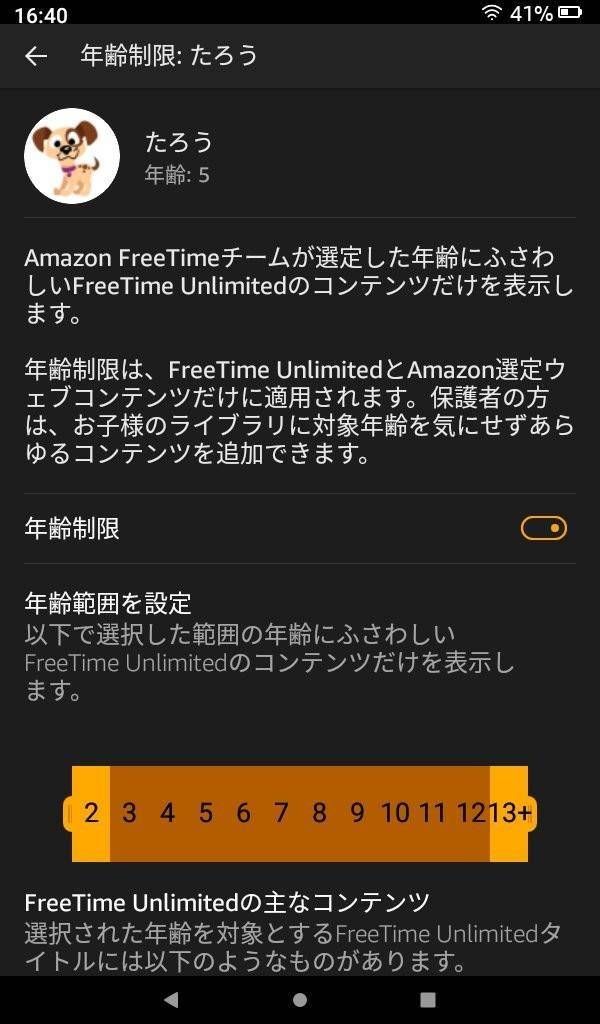
▲2歳〜13歳+まで年齢制限できる。
ペアレントダッシュボードの設定のひとつに、子供の年齢制限があります。2歳〜13歳+まで幅広く設定可能で、設定に合わせて「Amazon Kids+」で表示されるコンテンツが変わるのがポイント。
たとえば、子供が5歳なら「4歳〜6歳」の幅で設定することで、子供が利用するコンテンツに幅を持たせられます。小学生は前の学年の復習・次の学年の予習にも役立ちますよ。
幼児や低学年用は遊びながら学べる系のアプリが多く、高学年になってくると本のコンテンツが増えるなど、年齢に応じて子供に提供するコンテンツが変わるのも魅力です。
保護者が安心できる設計
「Amazon Kids+」のコンテンツは、すべて専任チームが選定・年齢分けしたもの。さらに保護者の許可なしでアプリ内購入はできず、許可されていないWebサイトにもアクセスできません。
また、デバイスのスクリーンを「Amazon Kids+」に固定でき、保護者がPIN番号を入力しない限りホーム画面に戻れないようにする設定も可能です。
保護者が見ていない隙にいじられる・購入されるなどのトラブルを防げるので、保護者も安心してデバイスを子供に預けられます。
4人までプロフィールを作成でき、複数端末で利用可能
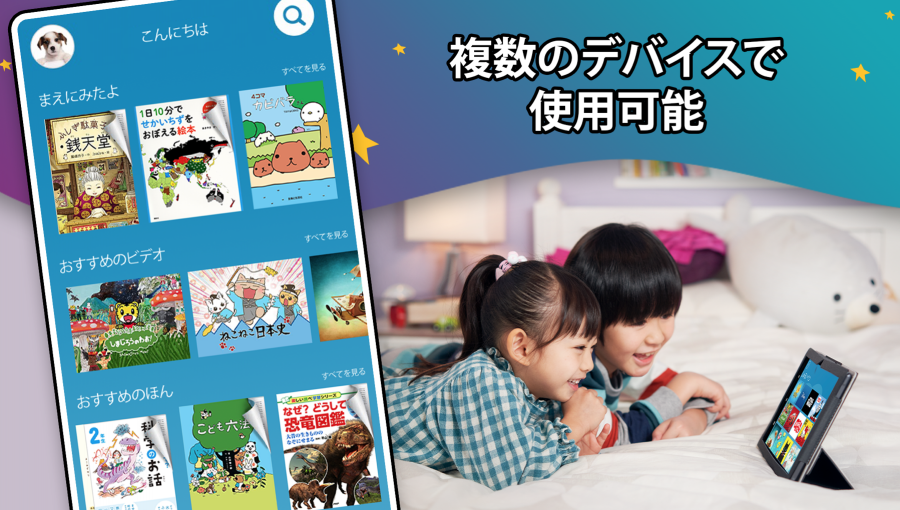
「Amazon Kids+」は、最大4人までプロフィールを作成できます。プロフィールごとに利用制限や年齢制限を設定し、子供1人ずつに合わせてカスタマイズしましょう。
また、契約はアカウントに紐づいているため、同じAmazonアカウントでログインすれば複数端末で使えます。上の子にはAndroid、下の子にはFireキッズモデルなどで遊ばせればケンカも減り、家庭内も平和に。
プロフィールを増やしても料金は変わらないため、「Amazon Kids+」は子供が複数人いる家庭にもおすすめです。
「Amazon Kids+」のデメリット・注意点
「Amazon Kids+」を使う前に、事前にデメリットを確認しておくことも大切。ここでは2つのデメリットと、それぞれの注意点や解決策をお伝えしましょう。
「Amazon kids+」のデメリット
- コンテンツの質には期待しすぎないこと
- 端末によって一部利用できない機能もある
コンテンツの質には期待しすぎないこと
「Amazon Kids+」のコンテンツの豊富さは魅力ですが、すべての質が高いとは言えません。なかには使い方がわからないアプリや日本語対応していないゲームなど、正直「質が低いな」と思うコンテンツも多くあります。
そのため、コンテンツの質にはあまり期待しすぎない方がよいといえます。
ただ、質の高いアプリや教材ももちろんあるので、使いやすいコンテンツを保護者が見つけてあげましょう。子供の反応を見ながら一緒にお気に入りを見つけるとよいですね。
端末によって一部利用できない機能もある
「Amazon Kids+」は以前iOS端末には対応していない時期があったものの、現在はiPhoneやiPadユーザーも利用できるようになっています。
Android・Chrome OSも引き続き対応していますが、AmazonオリジナルFire端末に最適化して作られているため、FireタブレットまたはFire TVで利用するのがおすすめです。
対応デバイスと利用できるコンテンツ
「Amazon Kids+」の対応デバイスにはAndroid端末やChrome OS端末もありますが、デバイスによって利用できるコンテンツに差があります。
以下でお手持ちのデバイスが利用したいコンテンツに対応しているか確認しましょう。
| アプリ | 本 | ビデオ | Webアプリ | |
|---|---|---|---|---|
| Fireタブレット/Fireキッズモデル | ○ | ○ | ○ | × |
| Kindle/Kindleキッズモデル | × | ○ | × | × |
| Android端末 | × | ○ | ○ | ○ |
| iOS端末 | × | ○ | ○ | ○ |
| Chrome OS端末 | × | ○ | ○ | ○ |
| Fire TV | ○ | × | ○ | × |
Fireキッズモデルなら1年間無料!
Fireタブレットは、「Amazon」が販売するオリジナルのタブレット端末。実はFireキッズモデルを購入すると、無料で「Amazon Kids+」の1年間利用権が付いてきます。
通常会員なら年間11,760円、プライム会員は年間5,760円が1年間無料になるので、かなりお得に「Amazon Kids+」を始められます。端末価格は1万円代なので、子供のタブレットデビューにも最適ですね。
ただし、1年の無料期間が経過するとそのままでは使えなくなります。引き続き使うには、クレジットカードの登録が必要です。
Fireキッズモデルのメリット
- タブレットを保護するキッズカバー付属
- 2年間の端末保証付き
- 大人プロフィールへの切り替えで通常のFireタブレットとして使える
子供がタブレットをタッチしていると、画面が汚れやすいのが気になります。スタイラスペンで画面を汚れから守りつつ、子供のえんぴつ学習もサポートしましょう。
「Amazon Kids+」の使い方
「Amazon Kids+」の登録方法、そして合わなかった場合の解約方法をそれぞれ解説します。
登録方法
「Amazon Kids+」の登録は以下の2パターンあります。
- 「Amazon Kids+」のみを契約する方法
- Fireキッズモデルを購入して利用する方法
①「Amazon Kids+」のみを契約する方法
「Amazon Kids+」のみを契約するには、公式サイトへ移動して申し込むだけでOK。
ここではスマホのWebブラウザから登録する方法を解説します。パソコンやタブレットで登録する場合も大まかな手順は同じです。
-
STEP1
公式サイトより希望のプランを選択
![Amazon kids+・登録方法]()
-
STEP2
「登録して1か月の無料体験を開始」を選択
![Amazon kids+・登録方法]()
登録はこちらで完了ですが、スマホから利用する場合は別途アプリをダウンロードしてください。
②Fireキッズモデルを購入して利用する方法
Fireキッズモデルの購入特典を使って1年間無料で始める場合は、公式サイトからの手続きは不要です。
Fireキッズモデルを起動し、AmazonにログインしてFireを登録。「Amazon Kids+」アプリはすでに入っているので、子供用プロフィールを設定すればそのまま使い始められます。
セットアップに迷ったら、同封の説明書あるいは「デバイスの初期設定」のページを参考にしてください。
解約方法
「Amazon Kids+」の解約は、利用しているデバイスでなくても手続き可能です。ここでは、スマホのAmazonアプリからの解約方法を解説します。
-
STEP1
下部の人型アイコンから[アカウントサービス]を選択
![Amazon kids+・解約方法]()
-
STEP2
[メンバーシップおよび購読]を選択
![Amazon kids+・解約方法]()
-
STEP3
[定期購入をキャンセルする]を選択して完了
![Amazon kids+・解約方法]()
「Amazon Kids+」は小さい子供がいる家庭におすすめ!
「Amazon Kids+」は、3歳〜7歳くらいなら飽きずに遊びやすいですね。ちょうど知育教育に適した年齢なので、このくらいの子供がいる家庭に断然おすすめです。
一方で、高学年の子供はできることが増え、物足りないと感じ始めるかもかもしれません。
とはいえ、高学年も楽しめる本、頭を使って遊ぶボードゲームアプリ、高学年向けの英語学習までしっかりと充実。子供の読書や脳トレ、学習等のサポートとして長く活用できます。
初回は30日間の無料体験があるほか、Fireキッズモデルを購入すれば1年間の無料利用権が付いてお得です。ぜひ利用してみましょう!